首页 / 教程
关闭wps云服务升级 | 关闭WPS云服务
2022-12-13 03:08:00
1.如何关闭WPS云服务
一、首先,打开WPS程序,进入程序主界面中,在WPS程序主界面右上角点击个人头像,进入WPS云服务,点击打开。
二、然后,在个人中心界面中选择“账号安全”,点击打开。
三、然后,在窗口中看到“云端备份”选项,点击选中。
四、然后,在“云端备份”的右侧选择开关按钮,将其设置为“关”。
五、最后,即可看到WPS主界面右上角的云服务不显示,说明关闭成功,问题解决。
2.wps云服务怎么关闭
1、右击一下任务栏,打开任务管理器。点击进程,然后找到wpscloudsvr.exe;
2、右击这个进程,可以看见有个打开文件位置,然后点击单击;
3、可以看到这三个文件,把这三个文件删掉或者移到其他目录下可以,关掉WPS,再优化加速一下清理掉这个进程,再打开WPS,wps就可以关闭。
3.怎么取消wps云文档同步
以WPS 2019版为例
1、在WPS首页点击“更多”
2、在弹出的“应用中心”界面点击“备份中心”
3、在弹出的“备份中心”界面点击“备份同步”,取消“自动备份同步”即可~
4.wps云文档怎么关闭
以WPS 2019版本为例:
如需关闭「文档自动备份」功能,可点击软件左上角「文件-备份与恢复-备份中心-云端备份」,关闭「自动备份」即可。
5.如何关闭wps office云文档功能
材料/工具:wps2016
1、打开wps2016文档,点击云文档按钮
2、点击左上角的wps表格旁边的倒三角
3、在弹出的菜单中选择【工具】选项
4、在【工具】菜单中单击下方的【选项】选项
5、在【选项】窗口中单击【备份设置】选项
6、在右侧的【备份选项】中找到【开启自动漫游,云端备份文档】选项
7、去除掉【开启自动漫游,云端备份文档】复选框的对勾并单击【确定】按钮即可。
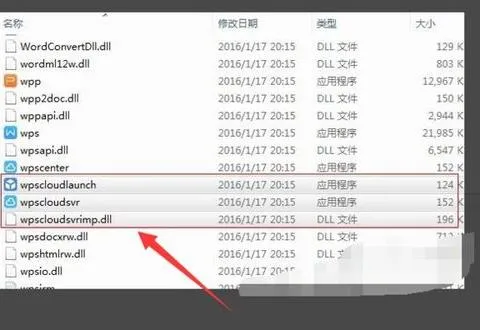
最新内容
| 手机 |
相关内容

预览版windows10 【预览版windows1
预览版windows10 【预览版windows11能升级正式版么】,预览版,升级,选择,正式版,点击,文件,工具win10系统电脑一台 步骤1打开win10系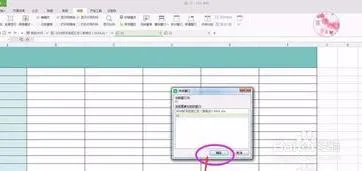
wps两个表格同步 | wps表格样才能
wps两个表格同步 【wps表格样才能在二台电脑上同步】,表格,同步,数据,脑上,台电,桌面上,1.wps表格怎么样才能在二台电脑上同步可以,
打开分享自wps云文档 | WPS开启文
打开分享自wps云文档 【WPS开启文档自动云存储】,开启,云文档,文档,云存储,打开,界面,1.WPS怎么开启文档自动云存储1、打开WPS文字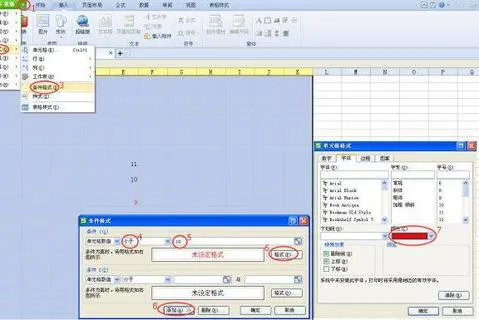
wps设置库存报警 | EXCEL表格用函
wps设置库存报警 【EXCEL表格用函数设置低库存报警功能】,库存,功能,设置,函数,表格,教程,1.EXCEL表格用函数如何设置低库存报警功
使用wps制作打印标签 | wps文字做
使用wps制作打印标签 【wps文字做使用标签功能】,标签,打印,文字,制作,功能,批量,1.wps文字怎么做使用标签功能wps文字使用标签功能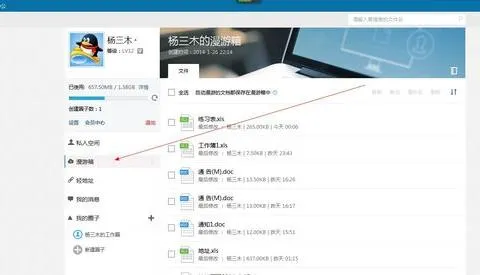
wps电脑同步手机 | 手机wps与电脑w
wps电脑同步手机 【手机wps与电脑wps同步】,同步,文件,点击,步骤,教程,界面,1.手机wps如何与电脑wps同步有的时候由于我们的工作需
wps自动纠错汉子 | WPS才能添加自
wps自动纠错汉子 【WPS才能添加自动纠错功能】,纠错,功能,添加,教程,图文,怎么才能,1.WPS怎么才能添加自动纠错功能以WPS 2019版本
wps设置保存提醒 | 设置让word文档
wps设置保存提醒 【设置让word文档随时提示保存功能】,设置,提示,文档,功能,选项,提醒,1.如何设置让word文档随时提示保存功能首先












